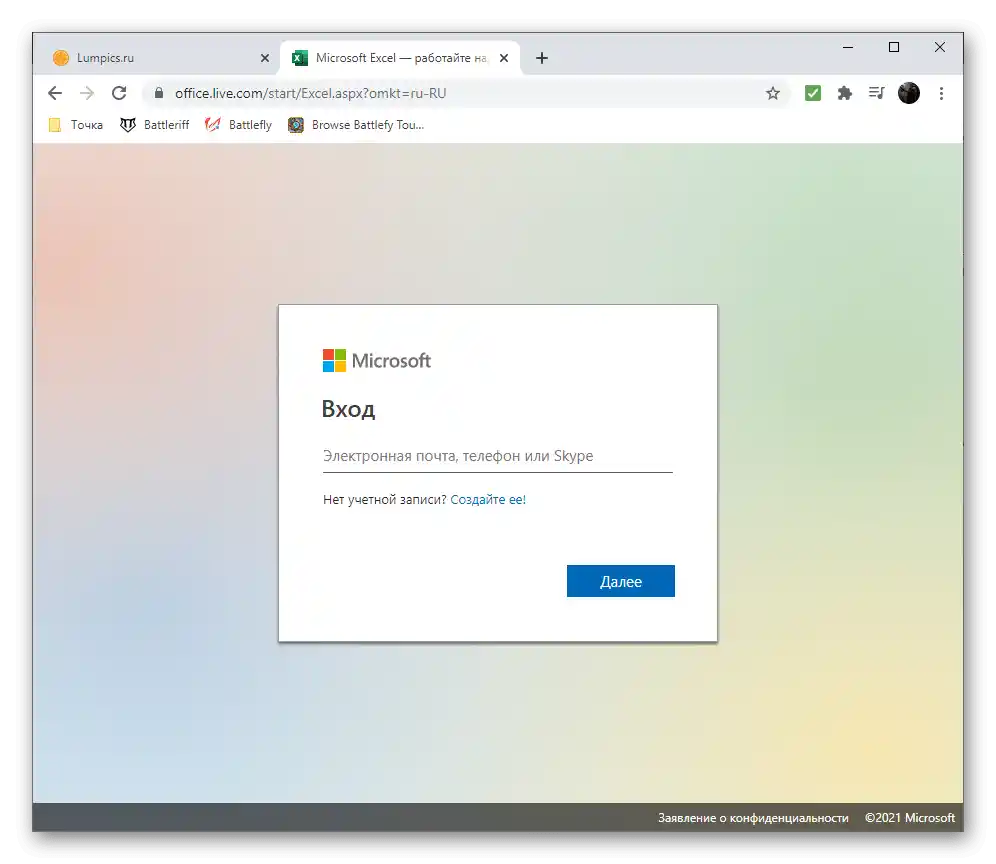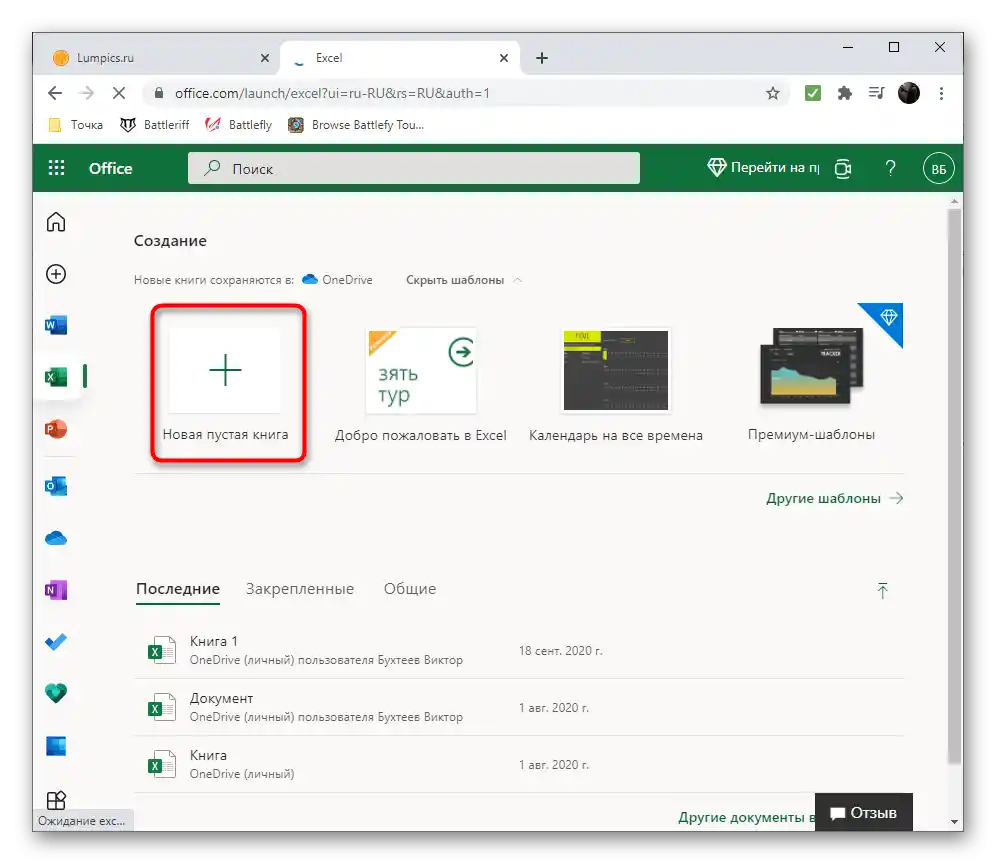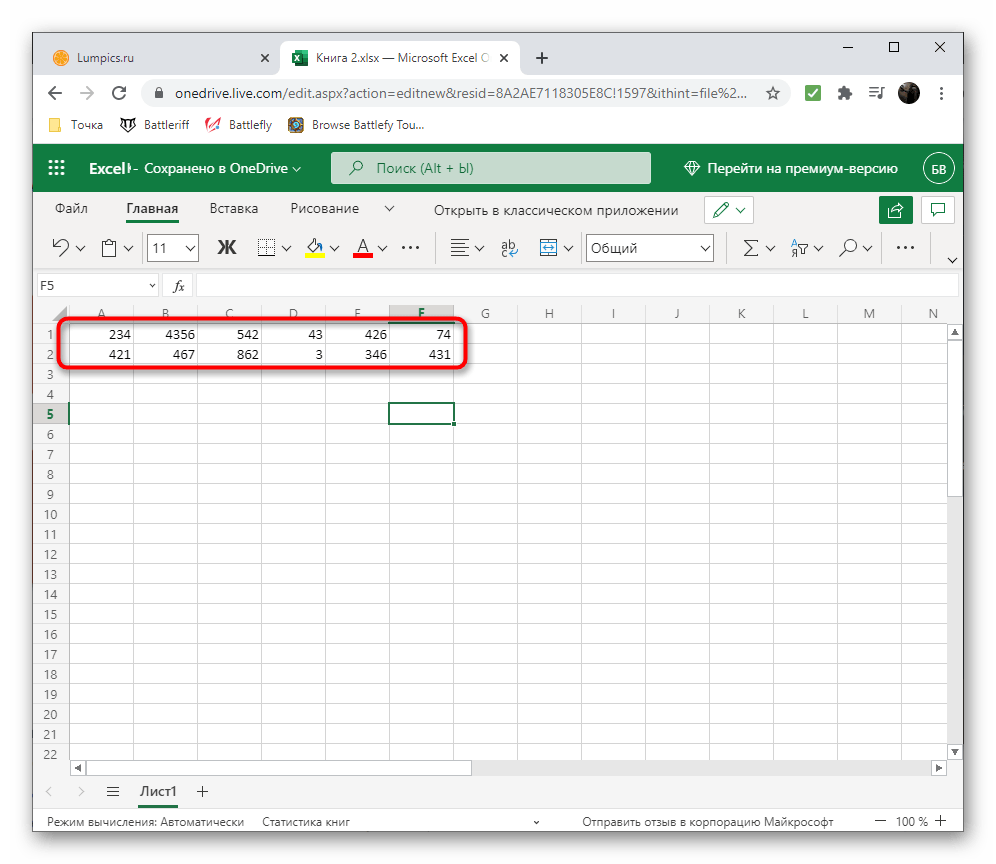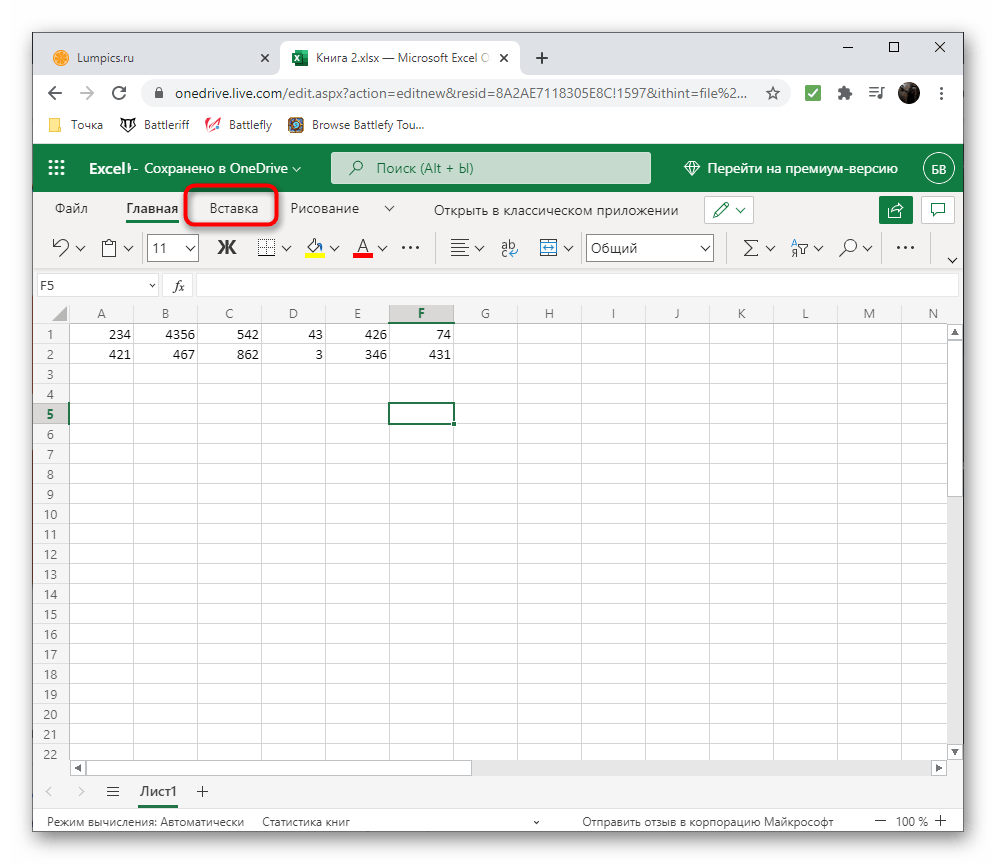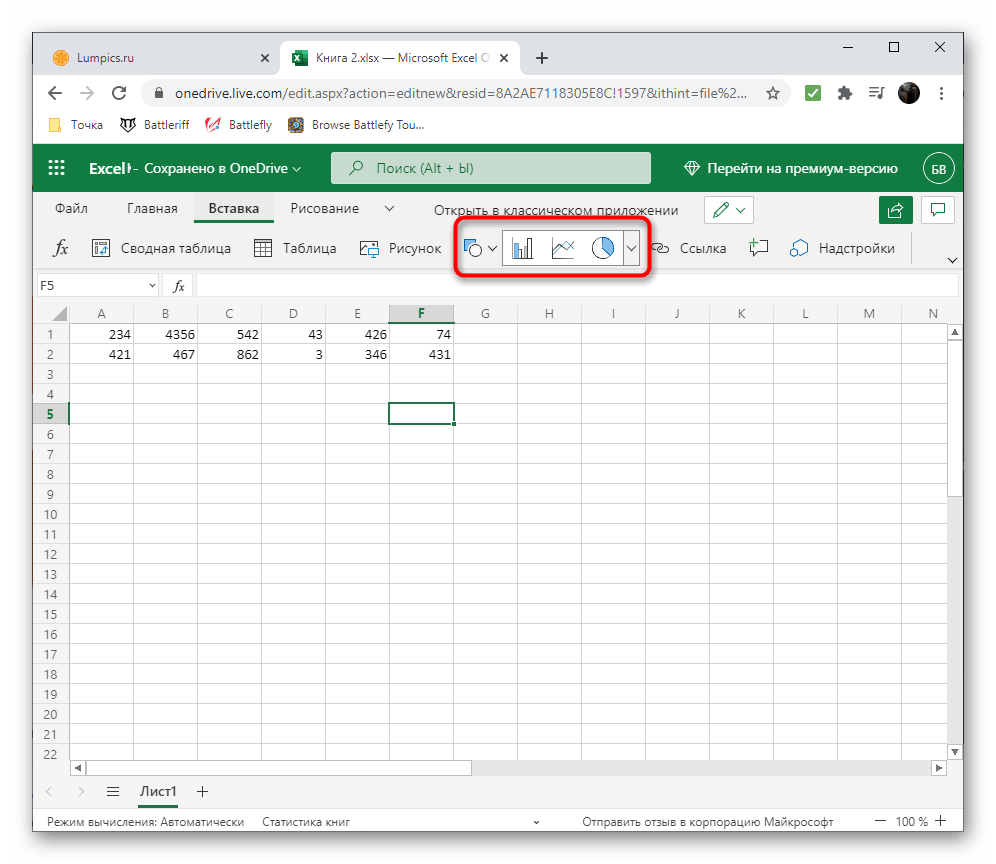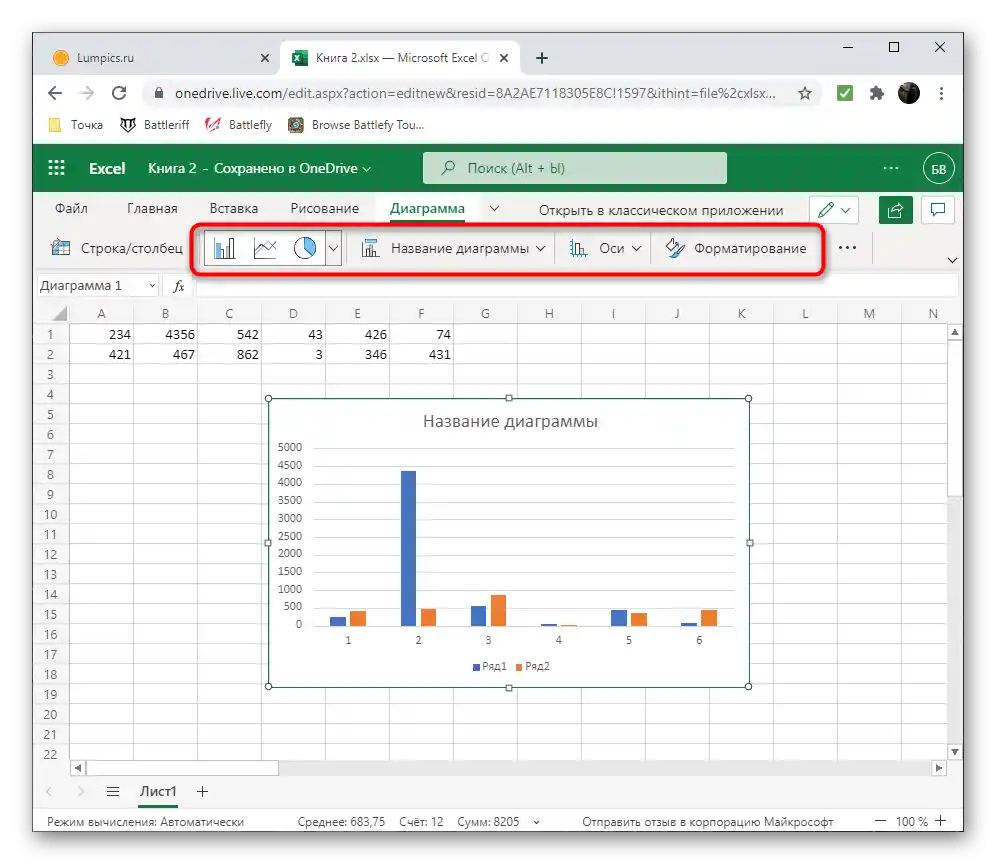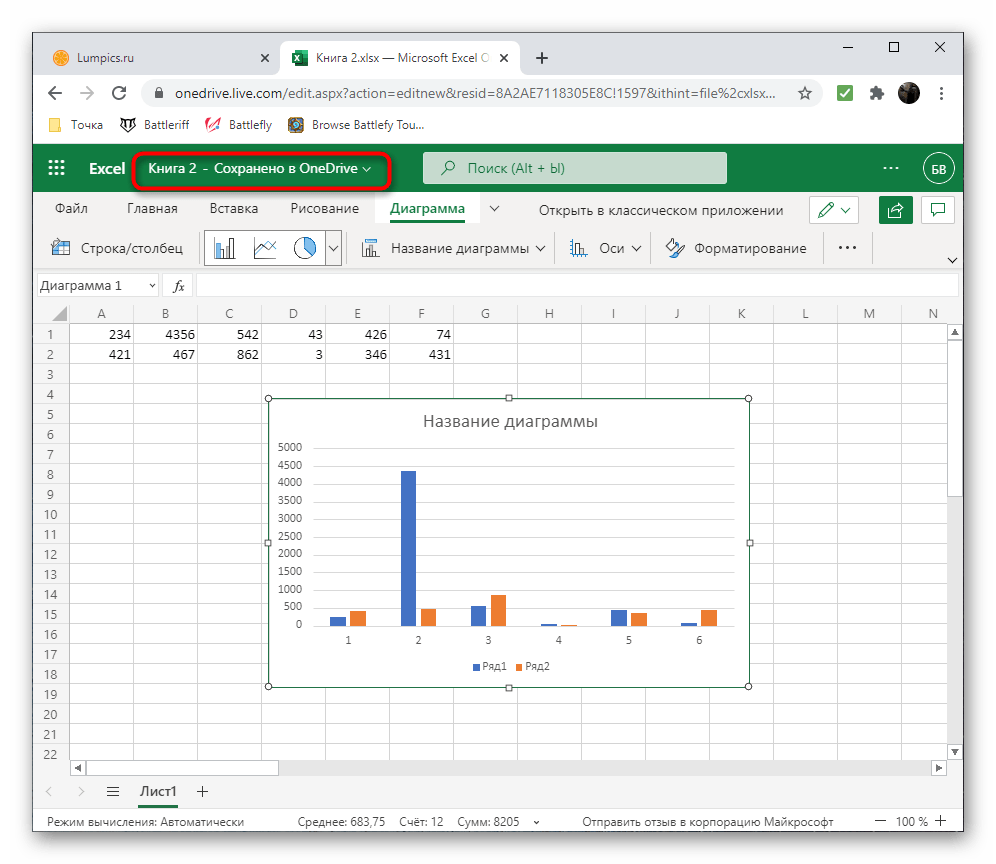Zawartość:
Metoda 1: Arkusze kalkulacyjne
Programy do pracy z arkuszami kalkulacyjnymi to najlepsze narzędzia do tworzenia wykresów na podstawie danych liczbowych. Umożliwiają one wygodne zarządzanie wszystkimi wartościami, organizację ich automatycznego obliczania oraz pewność, że wyniki odpowiadają uzyskanym podczas obliczeń rezultatom. Omówimy zarówno płatne, jak i darmowe programy do pracy z arkuszami kalkulacyjnymi, a Ty wybierzesz odpowiedni, kierując się własnymi preferencjami.
Microsoft Excel
Microsoft Excel — najpopularniejszy program do tworzenia i edytowania arkuszy kalkulacyjnych, obsługujący wykresy w różnych formatach. Możesz w nim określić zakres danych liczbowych lub cały arkusz z nimi, a następnie od razu przystąpić do tworzenia wykresu lub diagramu innego typu z podanymi wartościami. Excel oferuje ogromną liczbę różnych ustawień, które pozwalają uczynić wykres idealnym zarówno pod względem funkcjonalnym, jak i estetycznym. W innym artykule na naszej stronie szczegółowo opisano zasady tworzenia takich elementów, dlatego możesz się z nim zapoznać i z łatwością stworzyć potrzebny wykres.
Więcej: Wykresy w Microsoft Excel
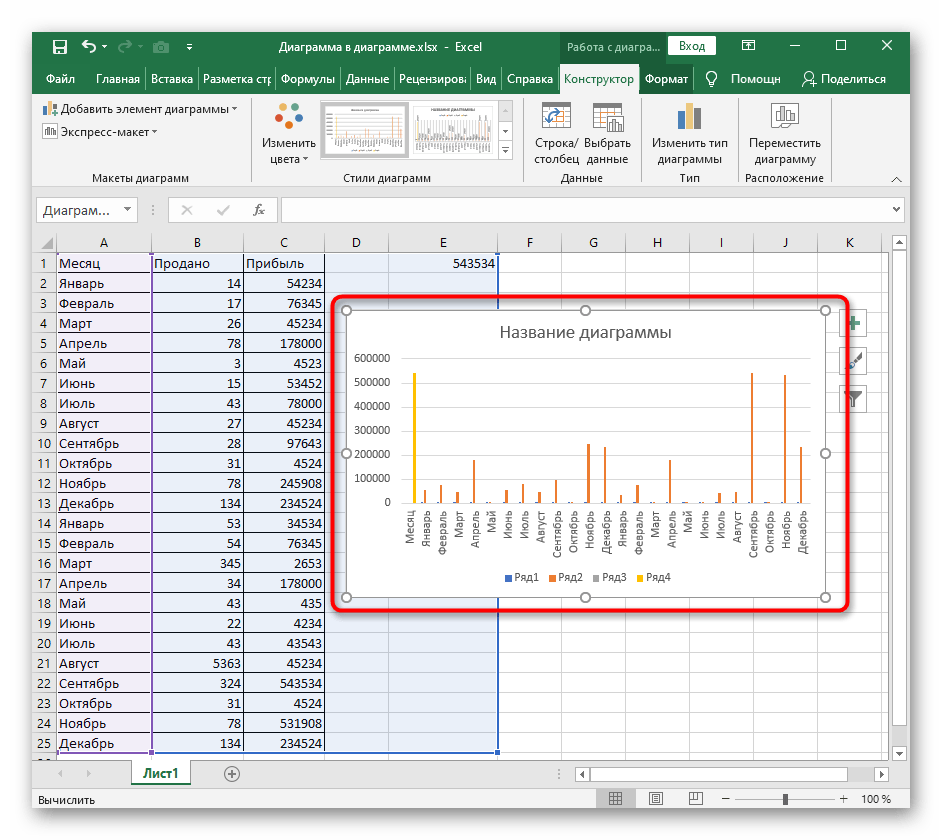
OpenOffice Calc
Pakiet programów komputerowych OpenOffice od Apache to doskonałe rozwiązanie dla tych, którzy nie chcą kupować produktów od Microsoft. Komponent o nazwie OpenOffice Calc oferuje wszystkie niezbędne funkcje do pracy z arkuszami kalkulacyjnymi.Zawiera formuły i elementy wstawiania, w tym różne typy diagramów. Możesz wcześniej wpisać zestaw danych liczbowych, a następnie stworzyć diagram dowolnego typu i dostosować jego wygląd według własnych potrzeb.
- Otwórz OpenOffice i rozpocznij tworzenie arkusza kalkulacyjnego, wybierając odpowiednią opcję w oknie startowym.
- Wypełnij komórki lub przenieś wartości liczbowe, które mają stanowić podstawę diagramu.
- Zaznacz zakres danych i przejdź do zakładki "Wstaw".
- Z pojawiającego się menu wybierz opcję "Diagram".
- Pojawi się okno "Kreator diagramów", którego proces interakcji jest podzielony na kroki. Najpierw wskaż odpowiedni typ diagramu.
- Wybierz jego przedstawienie i dodatkowe opcje w bloku po prawej stronie.
- Rzędy z danymi i ich zakres zostały wybrane wcześniej, więc od razu dodaj diagram do arkusza, zmień jego rozmiar i położenie, organizując prawidłowe wyświetlanie.
- Kliknij prawym przyciskiem myszy na ten element, aby otworzyć menu kontekstowe z dostępnymi opcjami ustawień. W ten sposób możesz zmienić typ diagramu, wskazać inny zakres danych lub interagować z siatką i osiami.
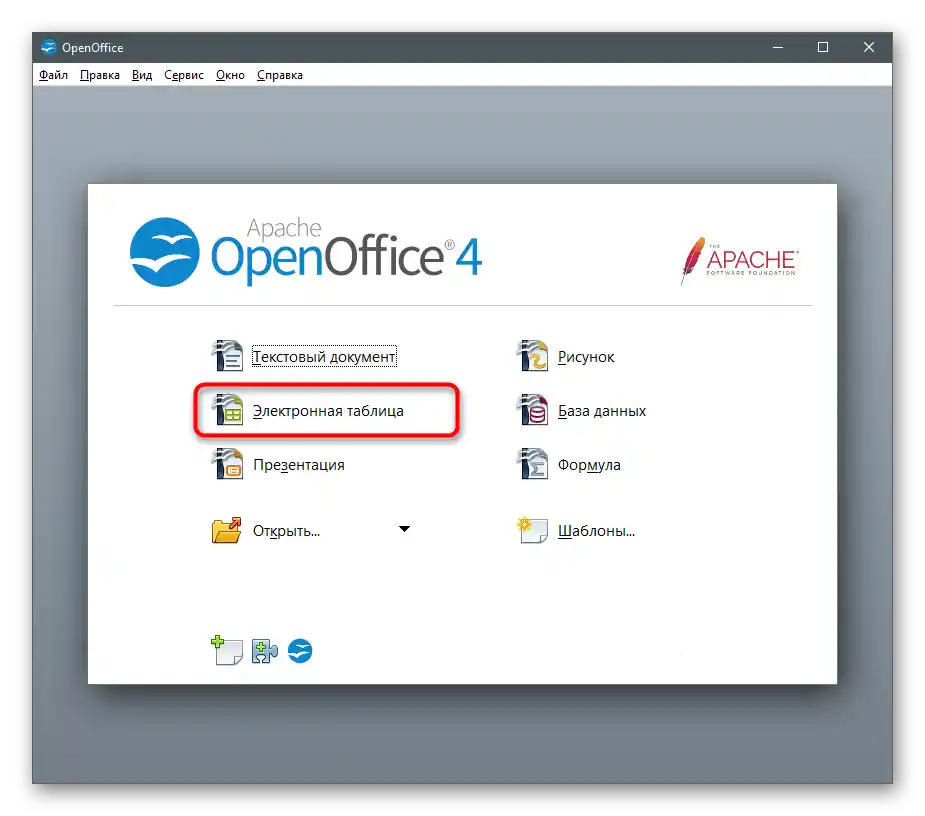
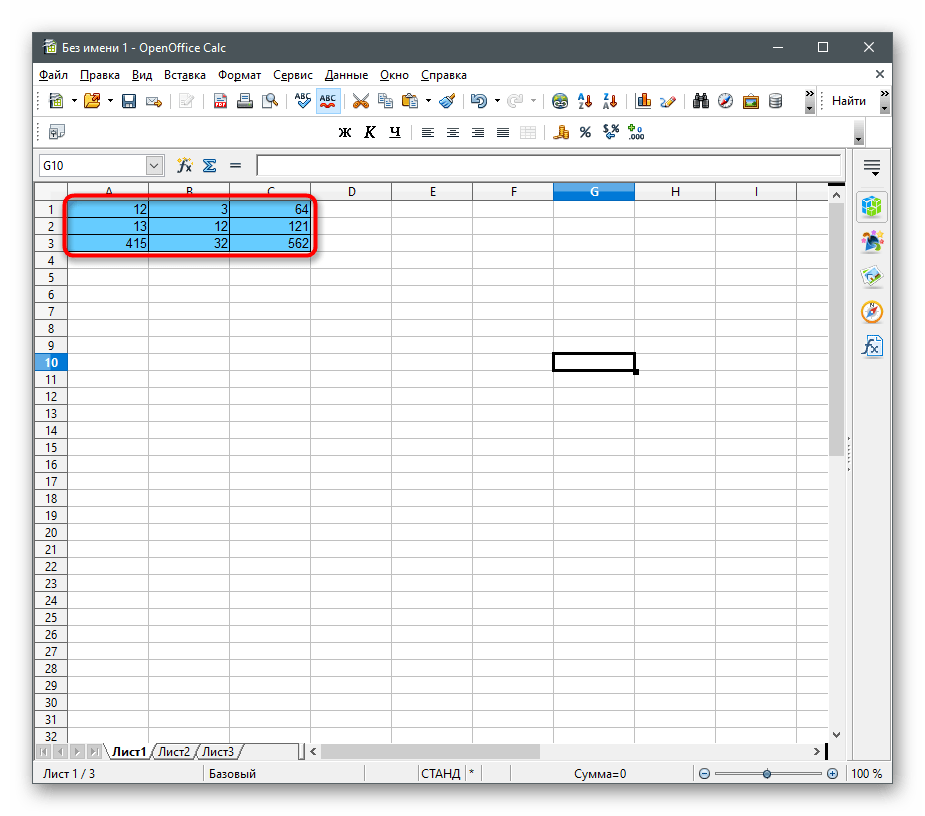
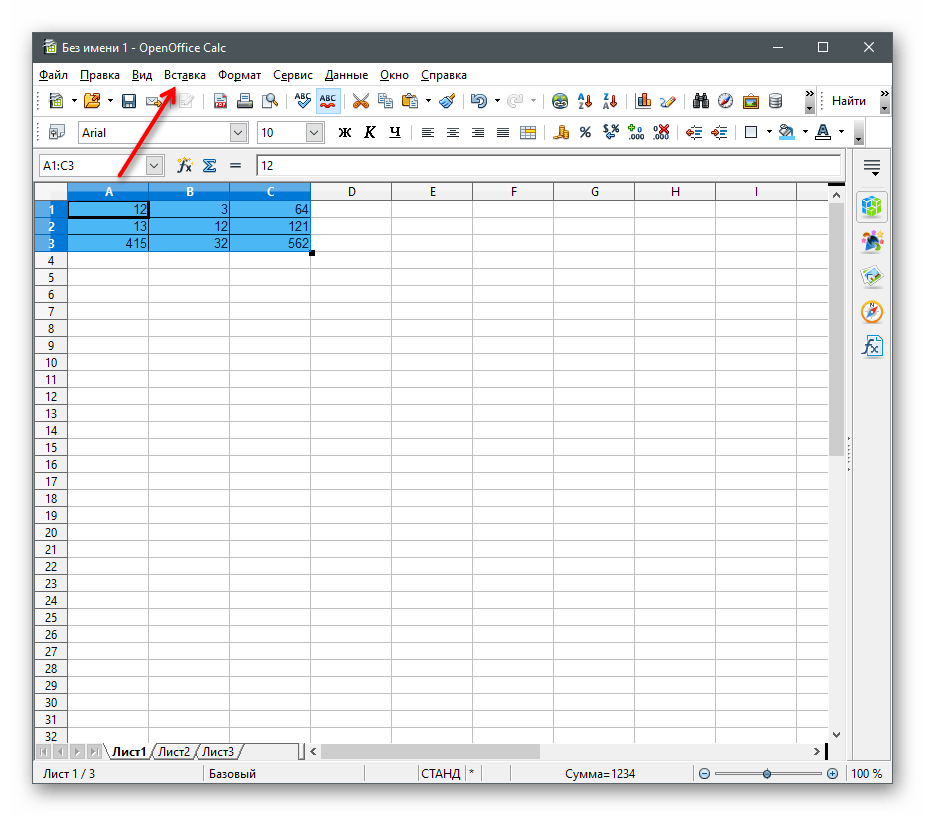
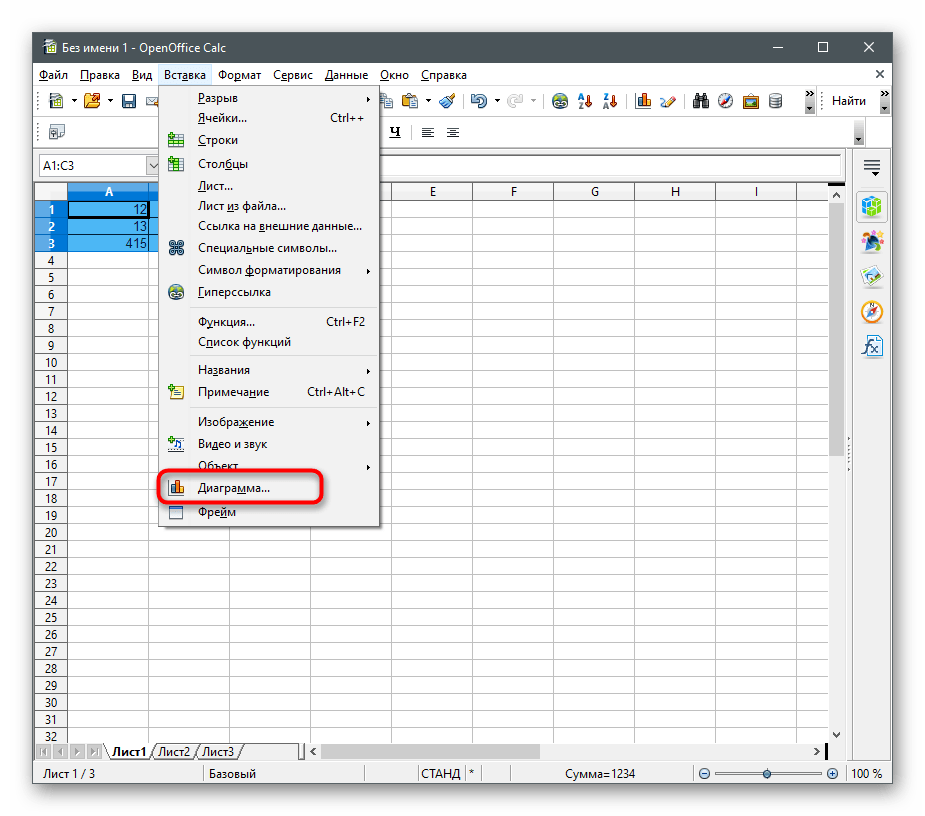
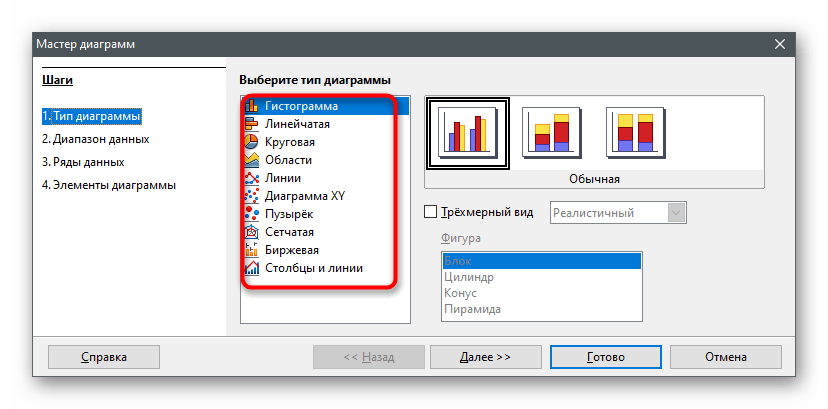
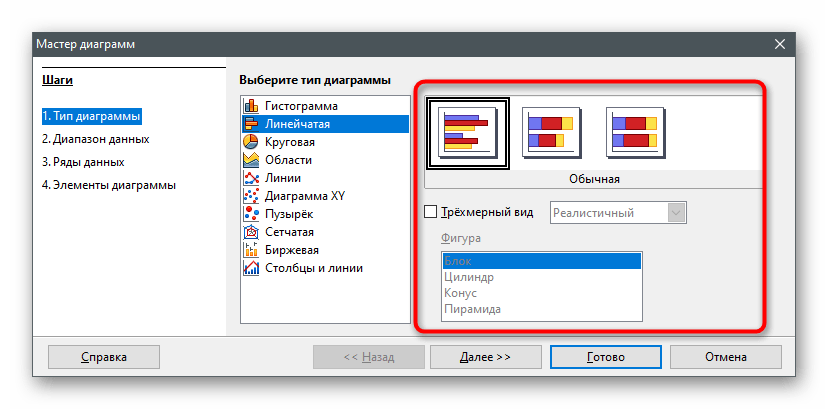
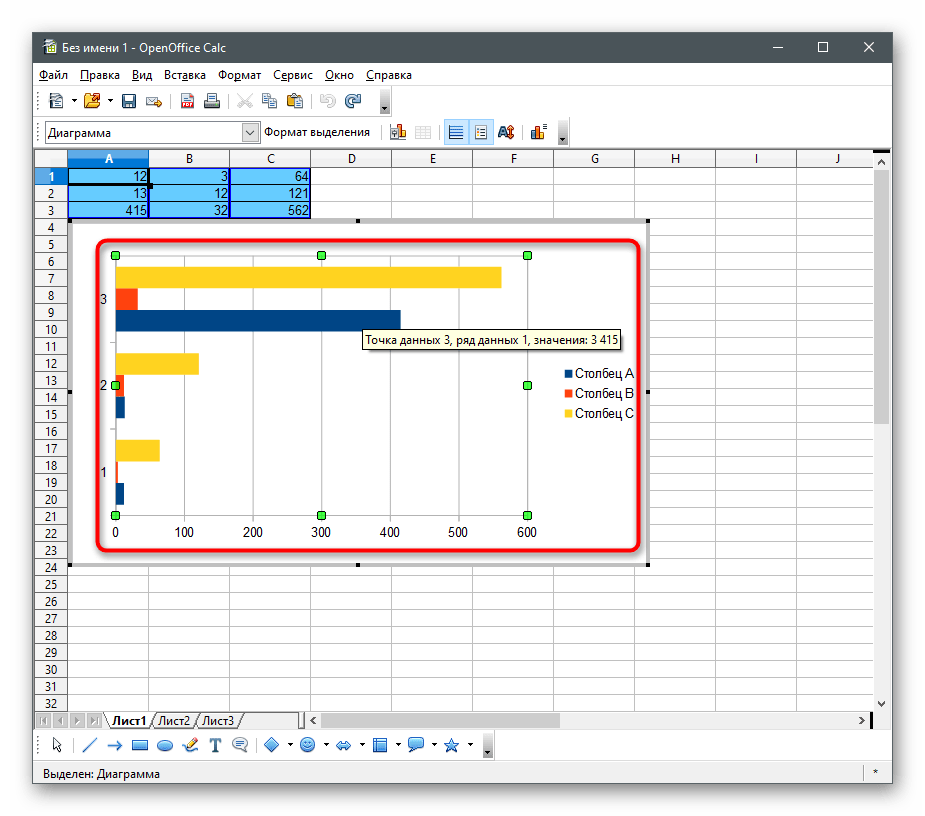
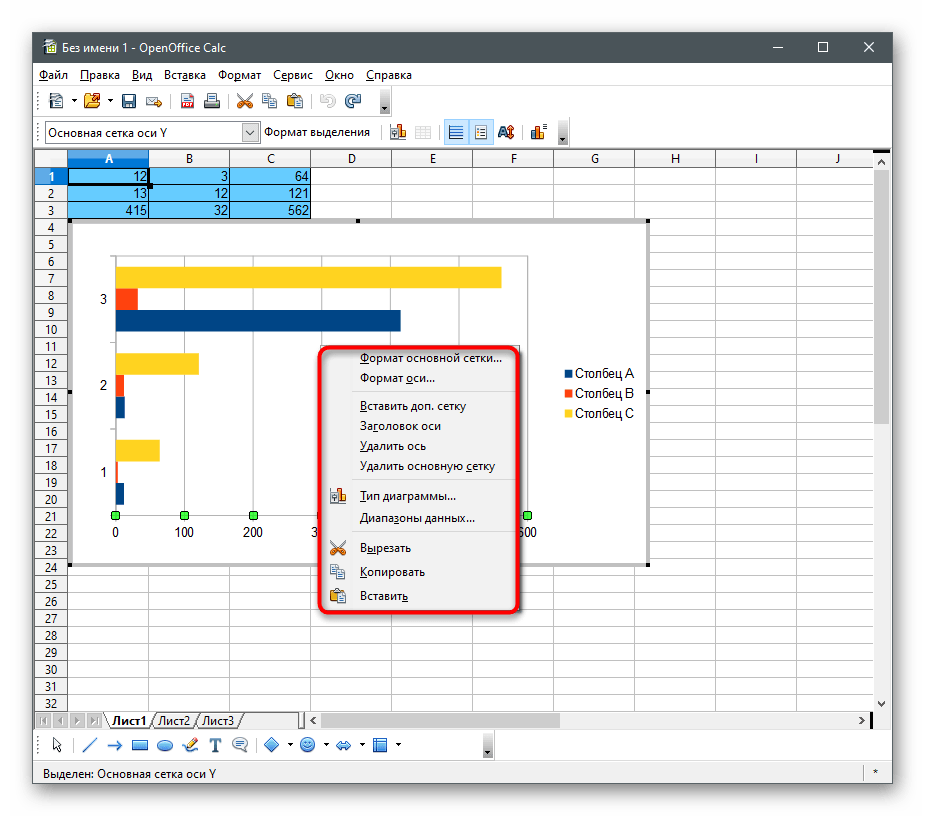
Sposób 2: Edytor tekstu
Jeśli większość opracowywanego projektu opiera się na informacjach tekstowych i do tego używany jest specjalny edytor, można w nim również dodać diagram z danymi liczbowymi, optymalizując wyświetlanie niezbędnych informacji. Zobaczmy, jak to się odbywa w najpopularniejszym oprogramowaniu tematycznym.
Microsoft Word
Może się wydawać, że edytory tekstu w ogóle nie nadają się do interakcji z tabelami i diagramami, jednak to nie do końca prawda. Ten sam Microsoft Word pozwala nie tylko importować gotowe projekty z Excela, ale także tworzyć je od podstaw, korzystając z odpowiedniego narzędzia.Cały proces niewiele różni się od tego, który jest realizowany w programach do pracy z arkuszami kalkulacyjnymi, a szczegółowe zapoznanie się z nim można znaleźć w przewodniku innego naszego autora.
Szczegóły: Jak stworzyć wykres w Microsoft Word
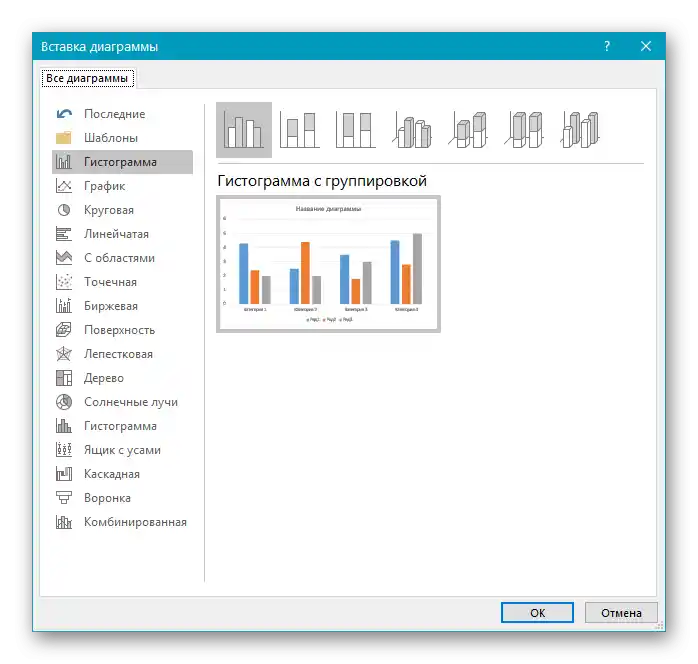
OpenOffice Writer
OpenOffice Writer to darmowy odpowiednik poprzedniego programu, oferujący praktycznie te same funkcje zarządzania dokumentami tekstowymi. Zawiera moduł przeznaczony do tworzenia wykresów różnego typu z określonego zakresu danych. Jeśli takie rozwiązanie Ci odpowiada, wykonaj opisane w następnym artykule kroki, aby poradzić sobie z postawionym zadaniem.
Szczegóły: Tworzenie wykresów w OpenOffice Writer
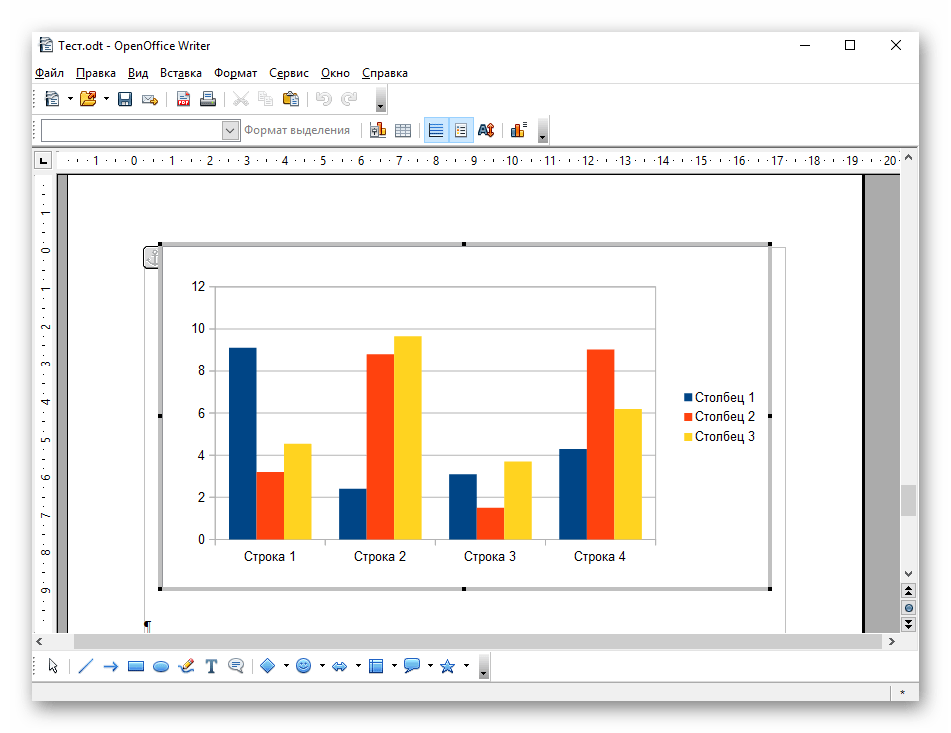
Sposób 3: Prezentacje
Często wyświetlenie wykresu opartego na danych liczbowych jest wymagane podczas tworzenia prezentacji. Możesz dodać ten element w tym samym programie, w którym odbywa się praca nad slajdami. Rozważmy dwa najpopularniejsze aplikacje do tworzenia prezentacji.
Microsoft PowerPoint
Najczęściej do tworzenia tego rodzaju materiałów używa się PowerPoint. Jeśli pracujesz w tym programie lub planujesz go używać w przyszłości, znajdź w nim narzędzie odpowiedzialne za tworzenie wykresu dowolnego typu. Zasada jego działania jest maksymalnie zbliżona do dostępnych funkcji w innych rozwiązaniach od Microsoft, dlatego cały proces nie zajmie dużo czasu, jeśli już znasz podobne oprogramowanie.
Szczegóły: Tworzenie wykresu w PowerPoint
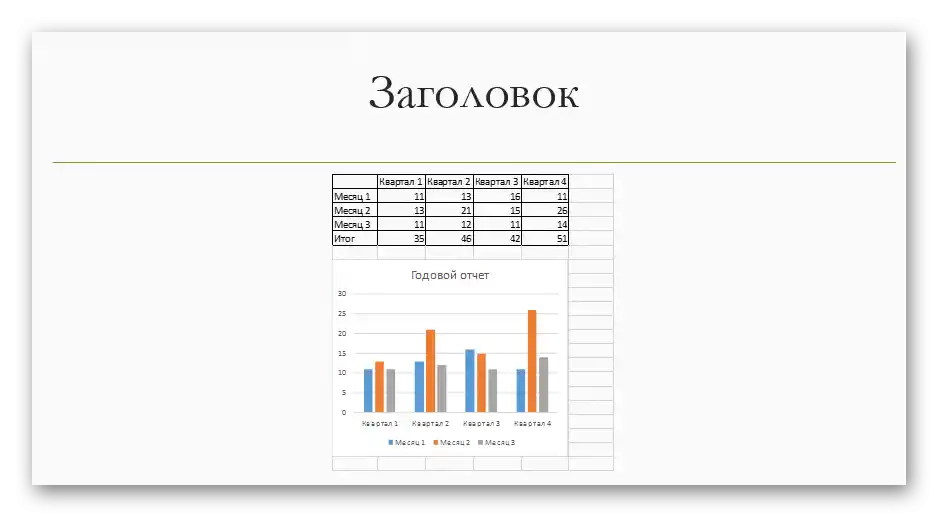
OpenOffice Impress
Impress to kolejny darmowy komponent wchodzący w skład oprogramowania OpenOffice.Jego funkcjonalność pozwala dodać do slajdów także diagram, a odbywa się to w ten sposób:
- Na początek uruchom program i w oknie powitalnym wybierz opcję "Prezentacja".
- Utwórz pusty slajd, skorzystaj z szablonu lub załaduj już istniejącą prezentację, przechowywaną na komputerze lub nośniku zewnętrznym.
- Wybierz slajd, do którego chcesz dodać diagram, i otwórz menu "Wstaw".
- W pojawiającej się liście znajdź punkt "Diagram" i kliknij na niego.
- Kliknij prawym przyciskiem myszy na diagramie, aby aktywować narzędzia do jego edytowania.
- Z wyświetlonego menu kontekstowego wybierz "Tabela danych diagramu".
- Wypełnij komórki liczbami i nazwami wierszy, wokół których formuje się wykres.
- Wróć do poprzedniego okna, ponownie wywołaj menu kontekstowe i przystąp do zmiany typu diagramu.
- W oknie "Typ diagramu" można znaleźć wszystkie popularne opcje i użyć dowolnego z typów budowy.
- Po zakończeniu zapisz prezentację, aby przekazać ją na inne komputery lub odtworzyć później.
- Zmień nazwę pliku i określ format, w jakim plik ma być przechowywany.
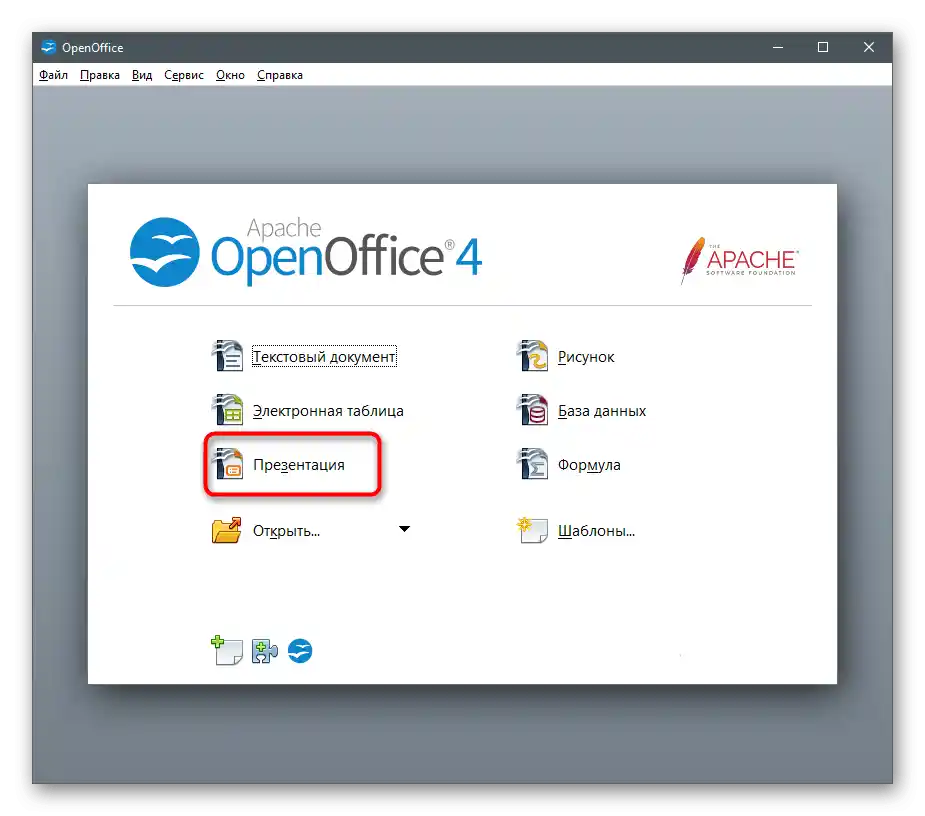
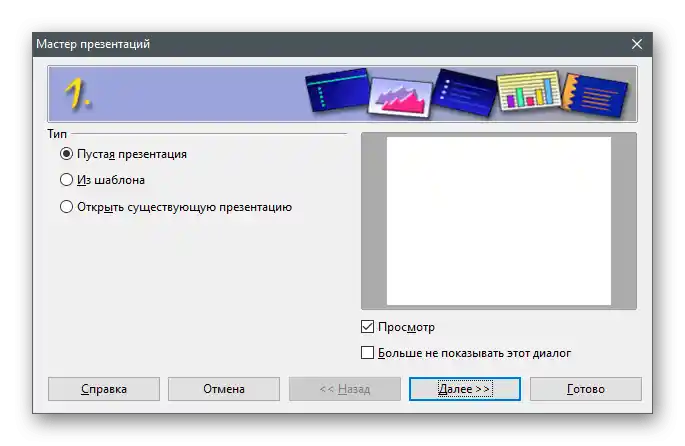
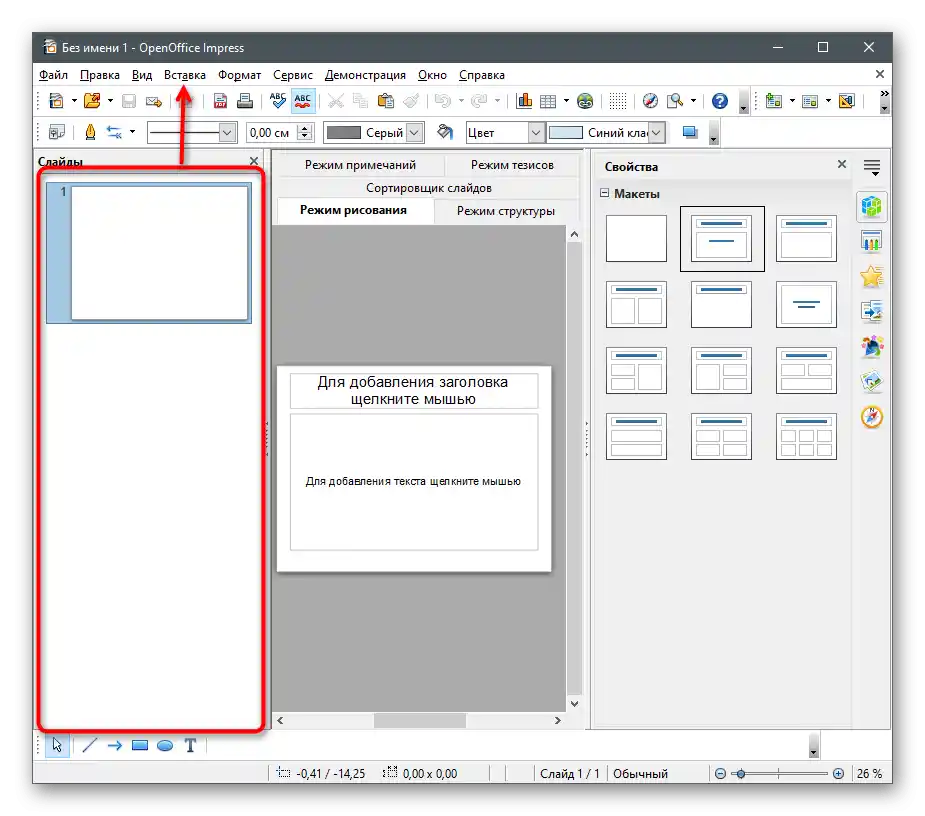
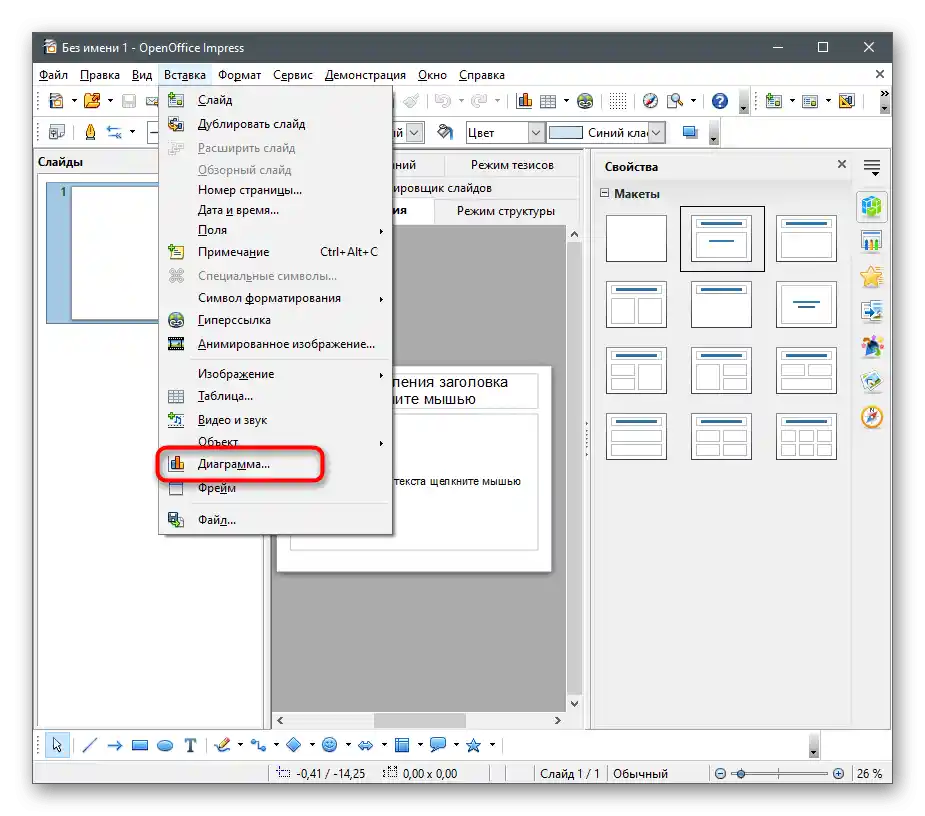
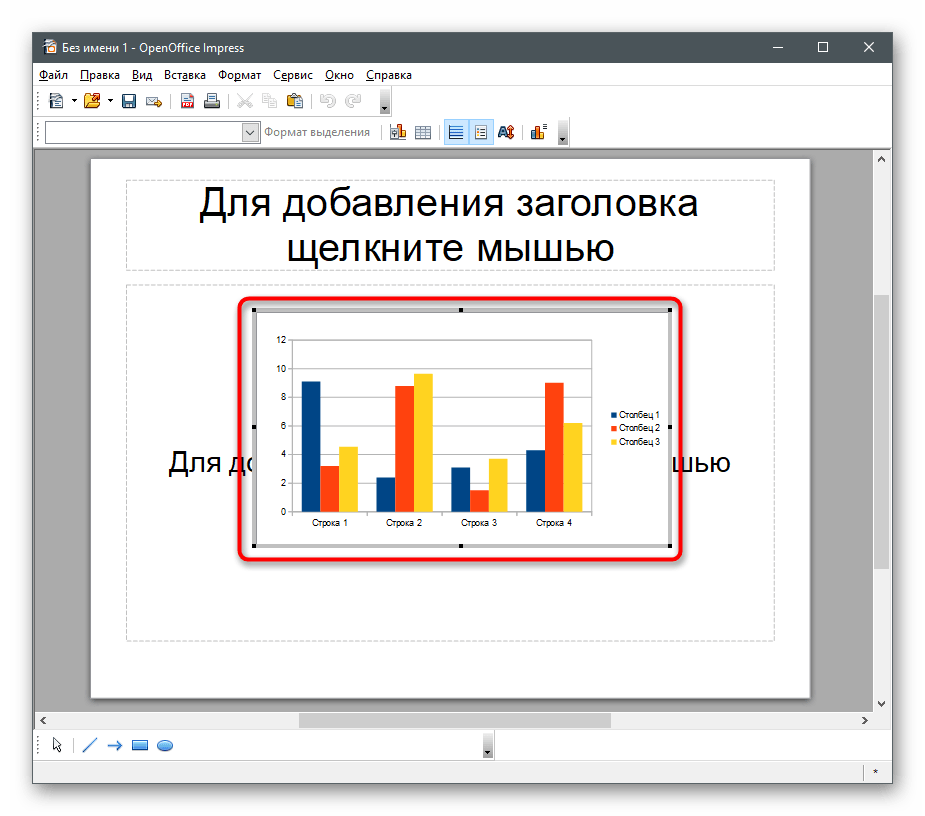
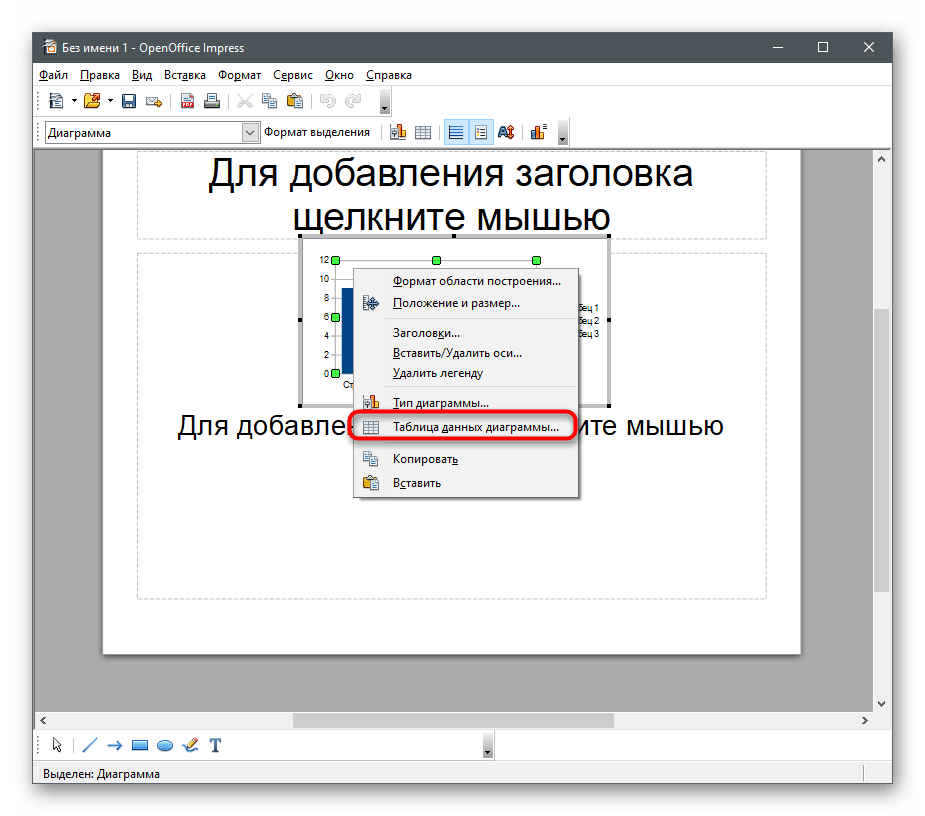
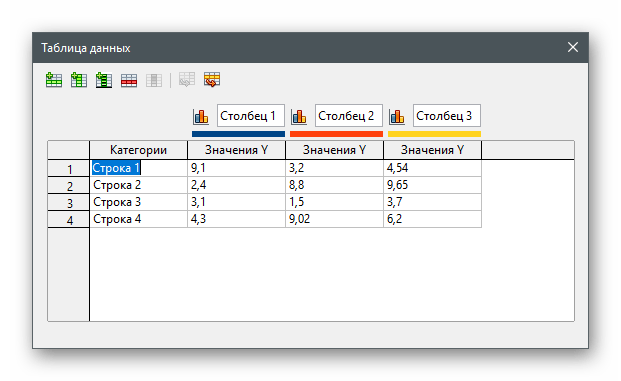
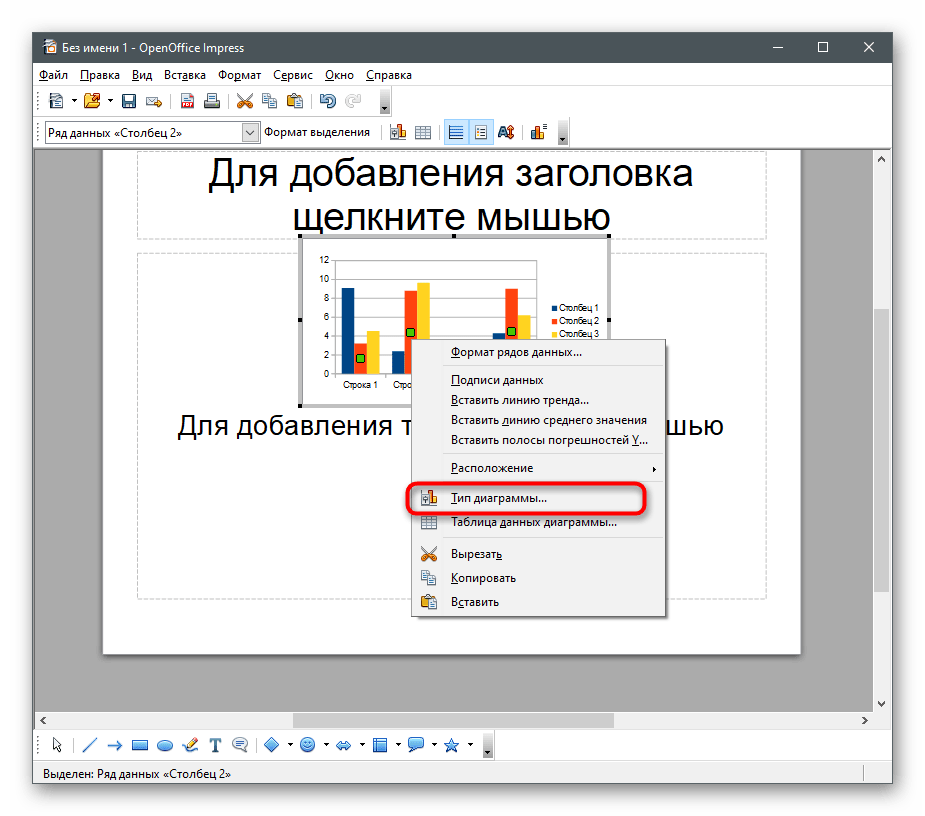
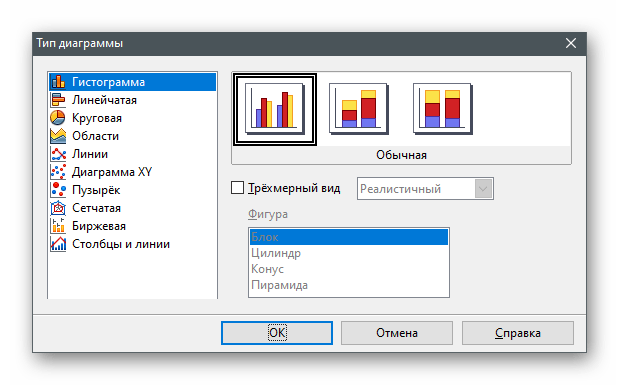
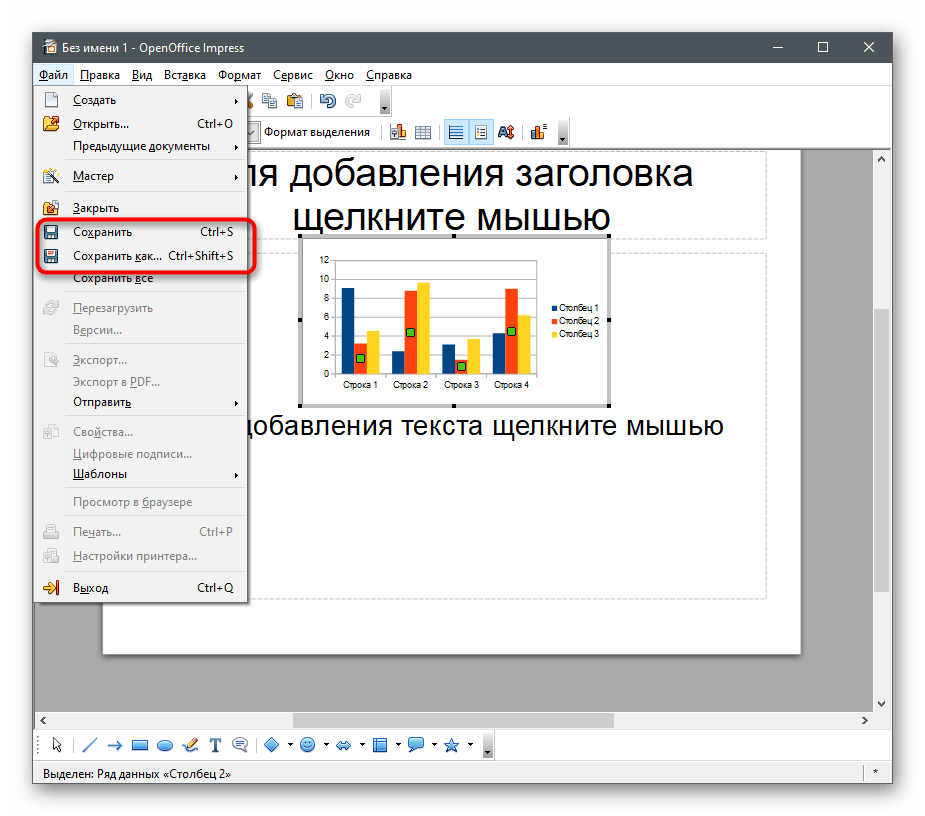
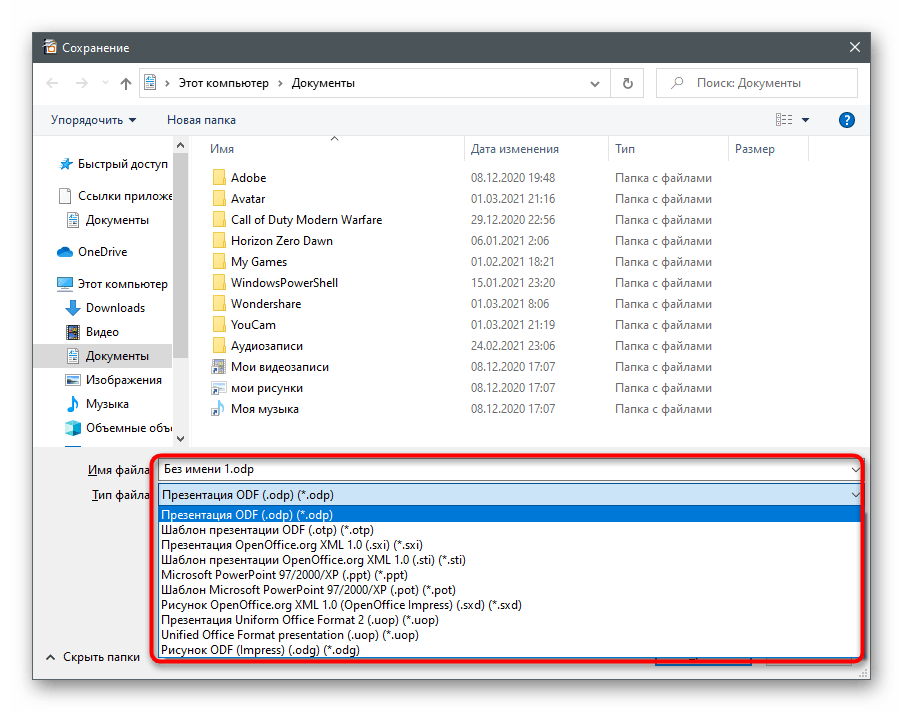
Sposób 4: Usługi online
Jeśli nie chcesz instalować programów na swoim komputerze lub tworzenie diagramu odbywa się tylko raz, możesz zastąpić wspomniane oprogramowanie usługami online, które oferują podobny zestaw przydatnych narzędzi. Do ich zalet można również zaliczyć bezpłatny dostęp i automatyczne zapisywanie dokumentów w chmurze.
Google Arkusze
Google Arkusze to doskonałe narzędzie do zarządzania arkuszami kalkulacyjnymi bezpośrednio w przeglądarce. Będziesz potrzebować tylko konta Google i dostępu do internetu, aby w pełni korzystać z dokumentów, tworzyć diagramy i realizować wszelkie zadania. Tym razem proponujemy skupić się wyłącznie na różnych wykresach, których dodanie do arkusza odbywa się w następujący sposób:
Przejdź do usługi online Google Arkusze
- Przejdź do powyższego linku, zaloguj się na swoje konto i otwórz Google Arkusze.
Czytaj także: Tworzenie konta w Google
- Utwórz pusty plik, wybierając odpowiedni przycisk w bloku "Utwórz tabelę".
- Dodaj dane liczbowe, które będą wartościami przyszłej diagramu. Można je wpisać w dowolne komórki lub stworzyć całą tabelę w zależności od osobistych celów.
- Rozwiń listę dostępnych opcji, klikając w wiersz "Wstaw".
- Z pojawiającej się listy wybierz punkt "Diagram".
- Po prawej stronie pojawi się małe okno z dostępnymi ustawieniami. Edytuj w nim siatkę, kroki diagramu, liczbę podziałów i inne parametry.
- Na zakładce "Ustawienia" tego samego okna wybierz typ diagramu z listy, jeśli standardowy słupkowy ci nie odpowiada.
- Zmień zakres danych, jeśli jakieś wartości nie znalazły się w diagramie lub wstawiłeś go pustego.
- Przeciągaj diagram lub zmieniaj jego rozmiar za pomocą punktów kontrolnych.
- Tabela automatycznie zapisuje się po wprowadzeniu jakichkolwiek zmian, pozostaje tylko nadać jej nazwę, aby w przyszłości łatwiej było ją znaleźć wśród innych projektów.
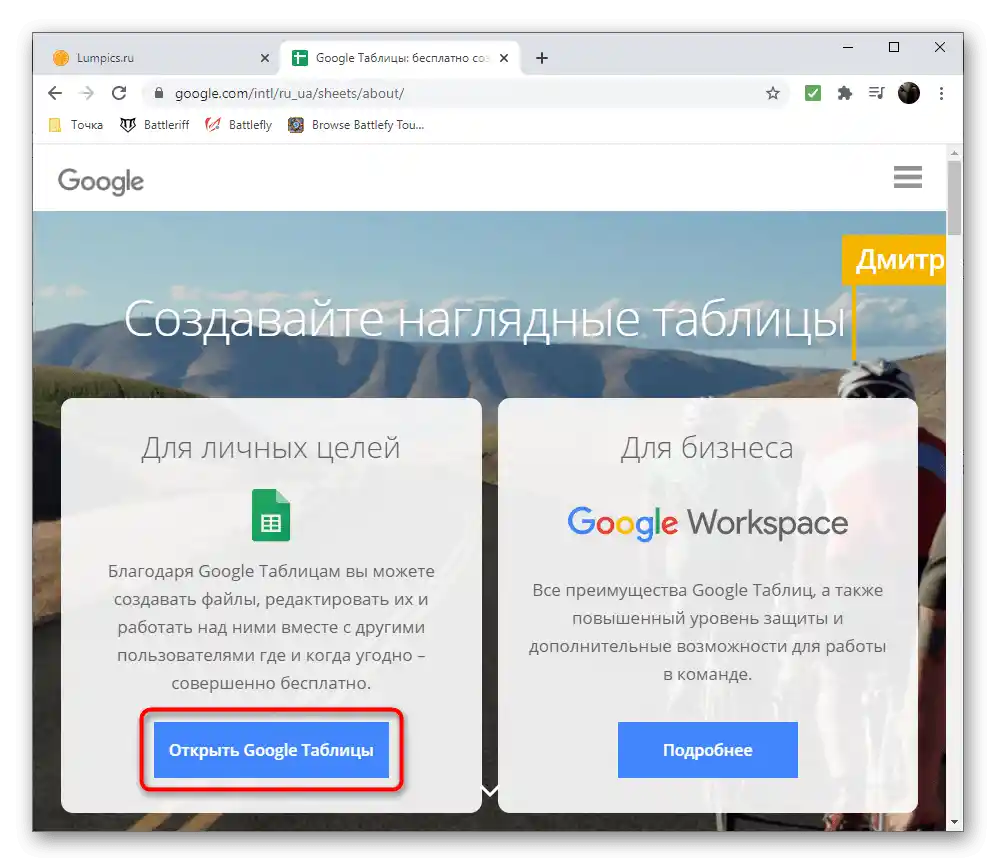
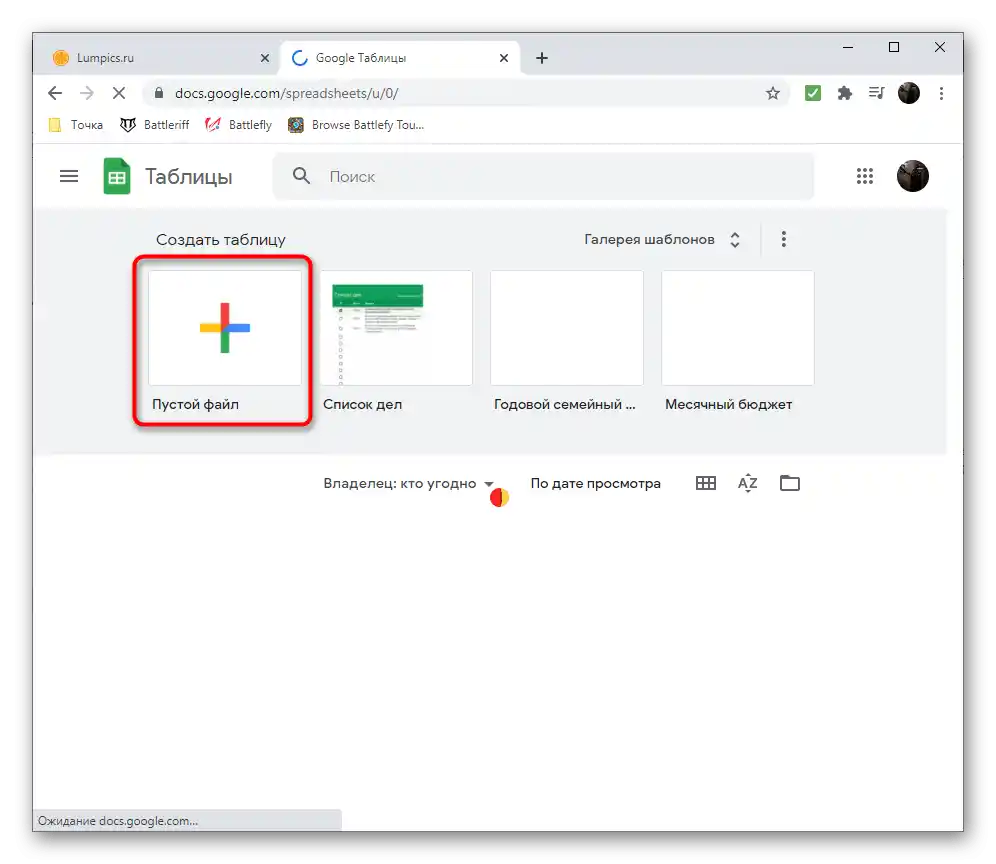
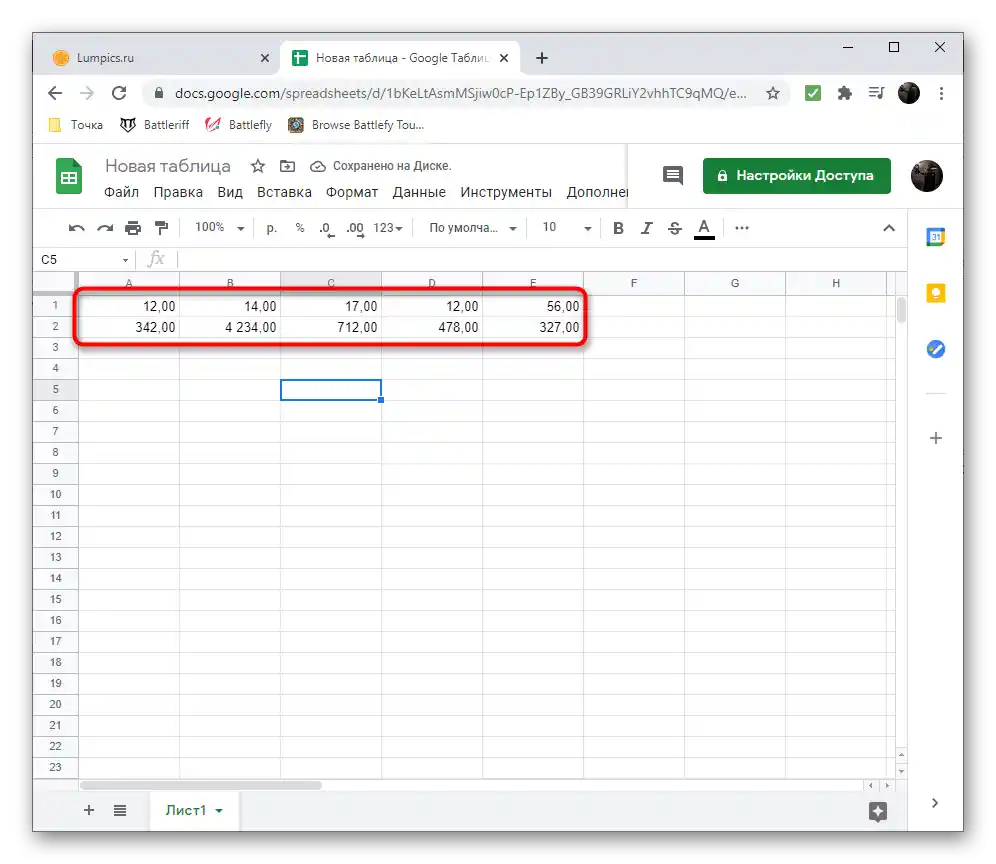
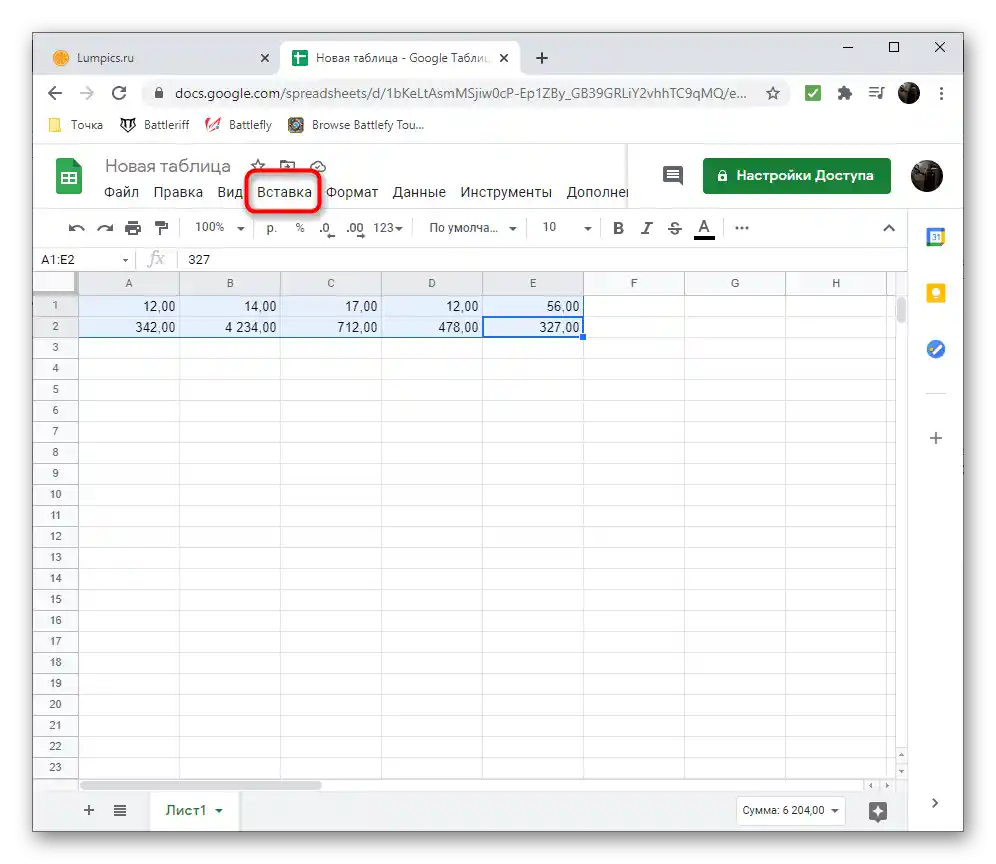
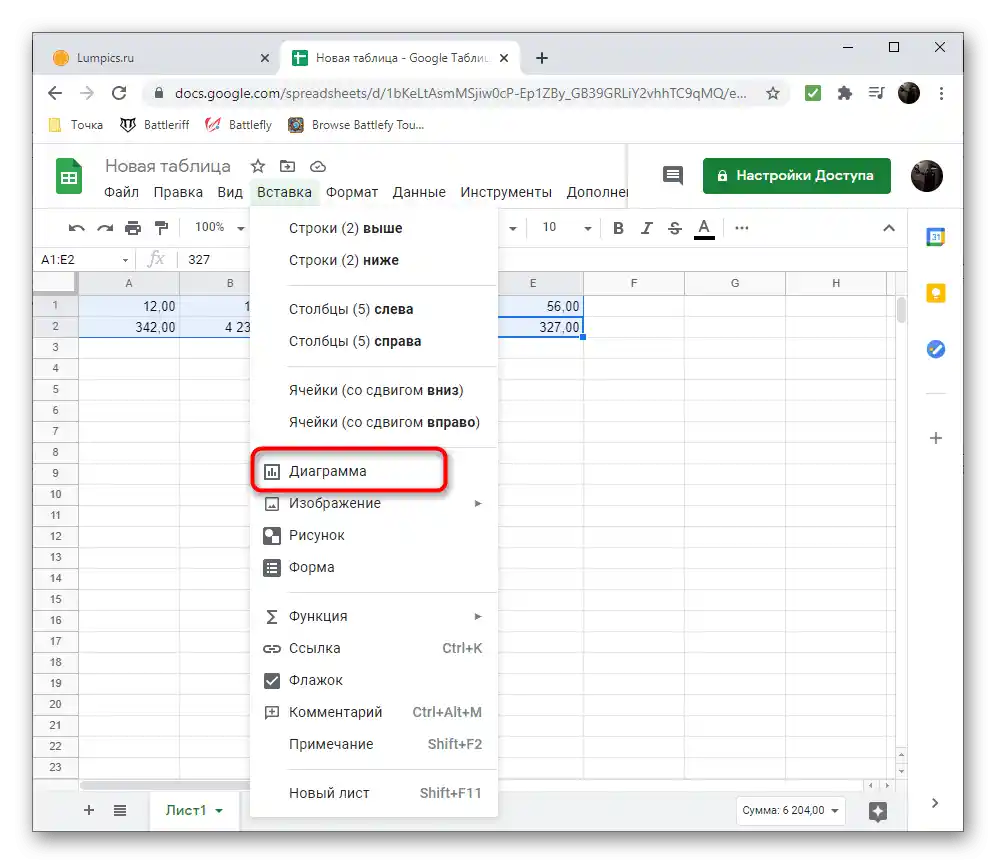
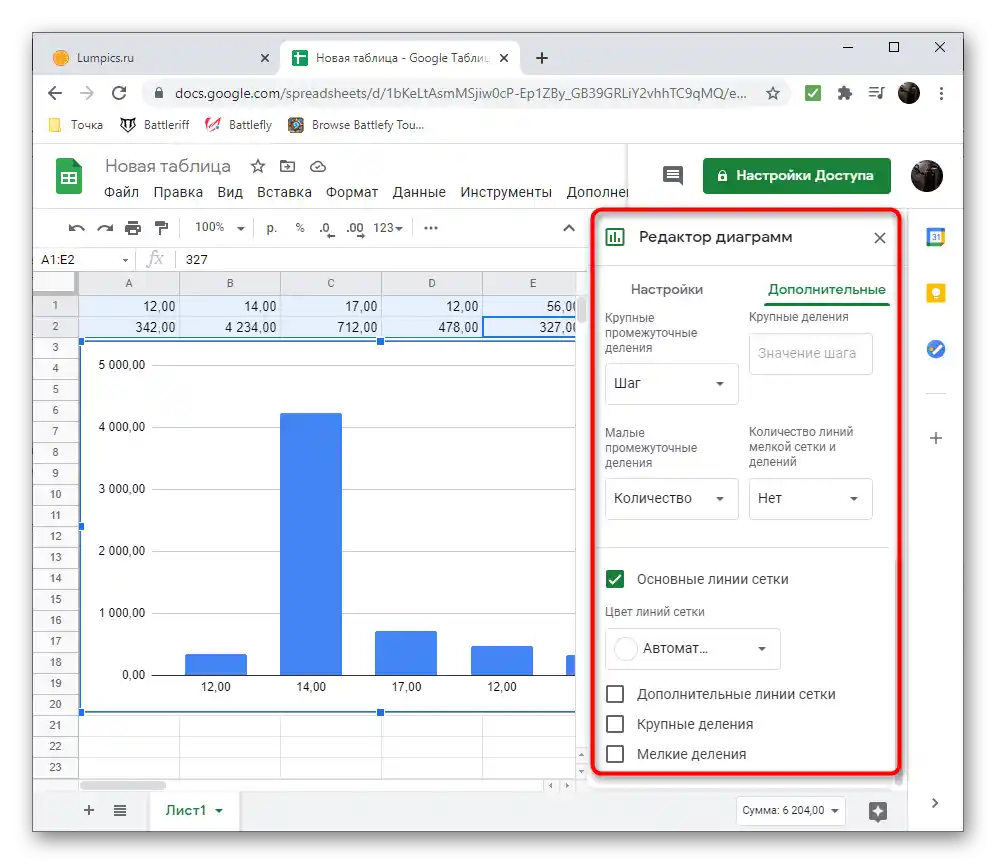
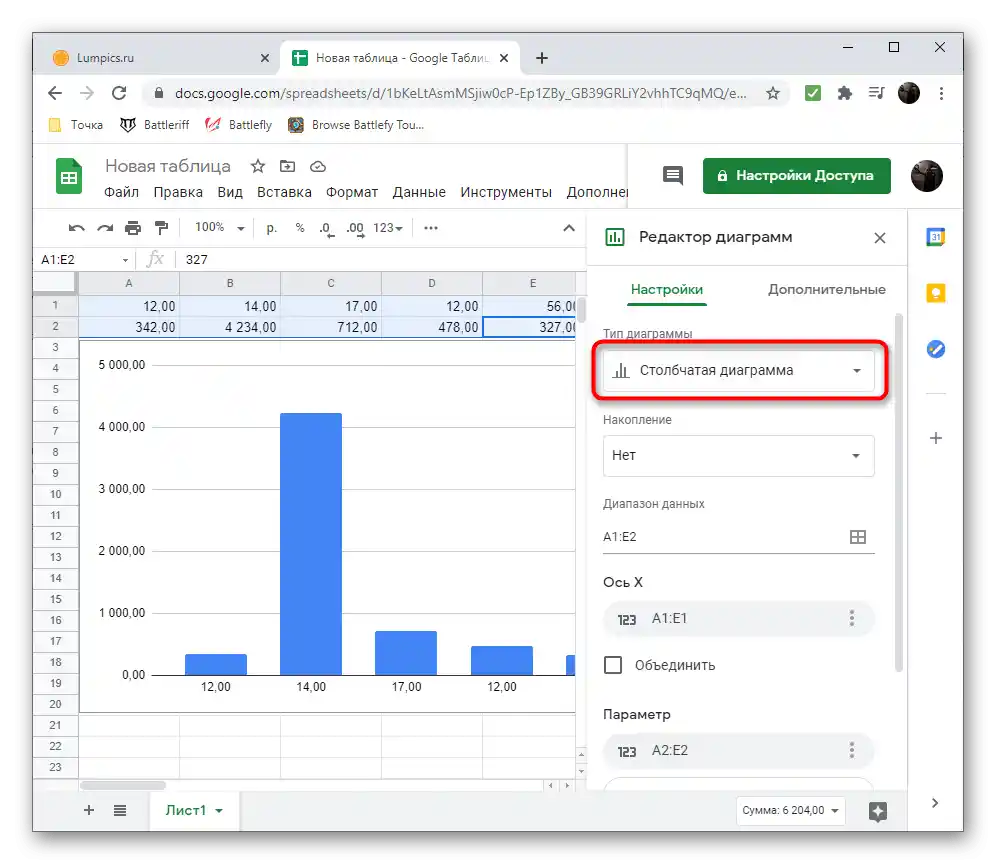
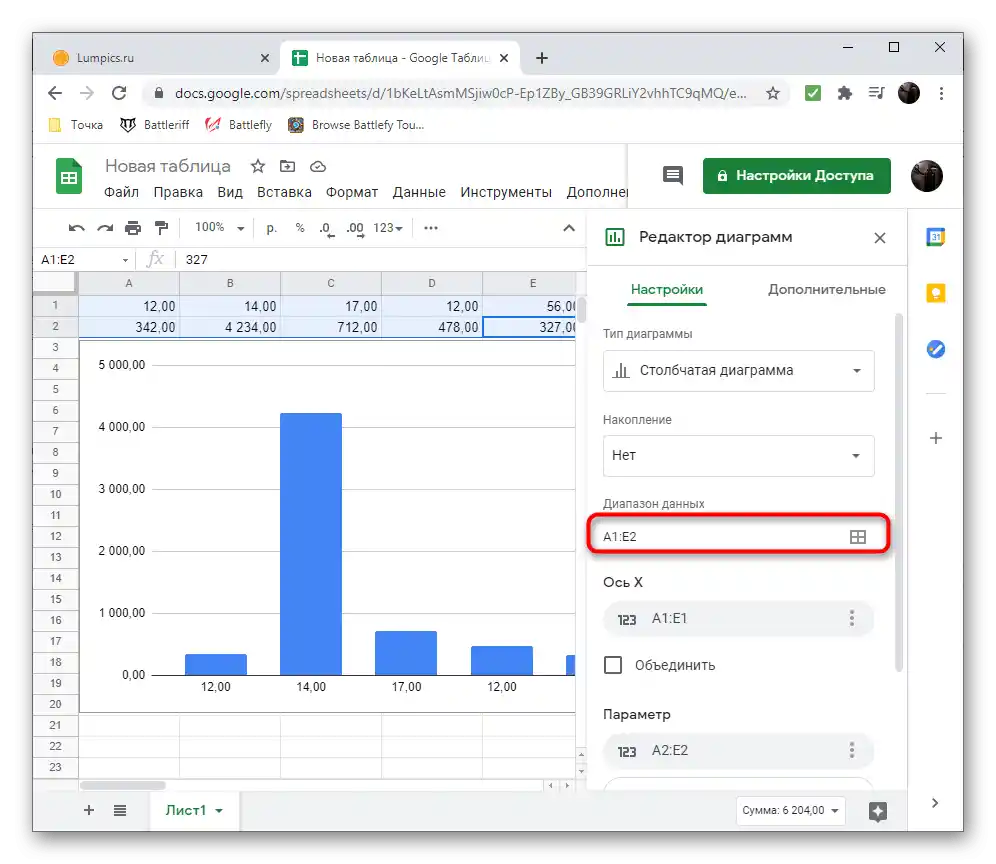
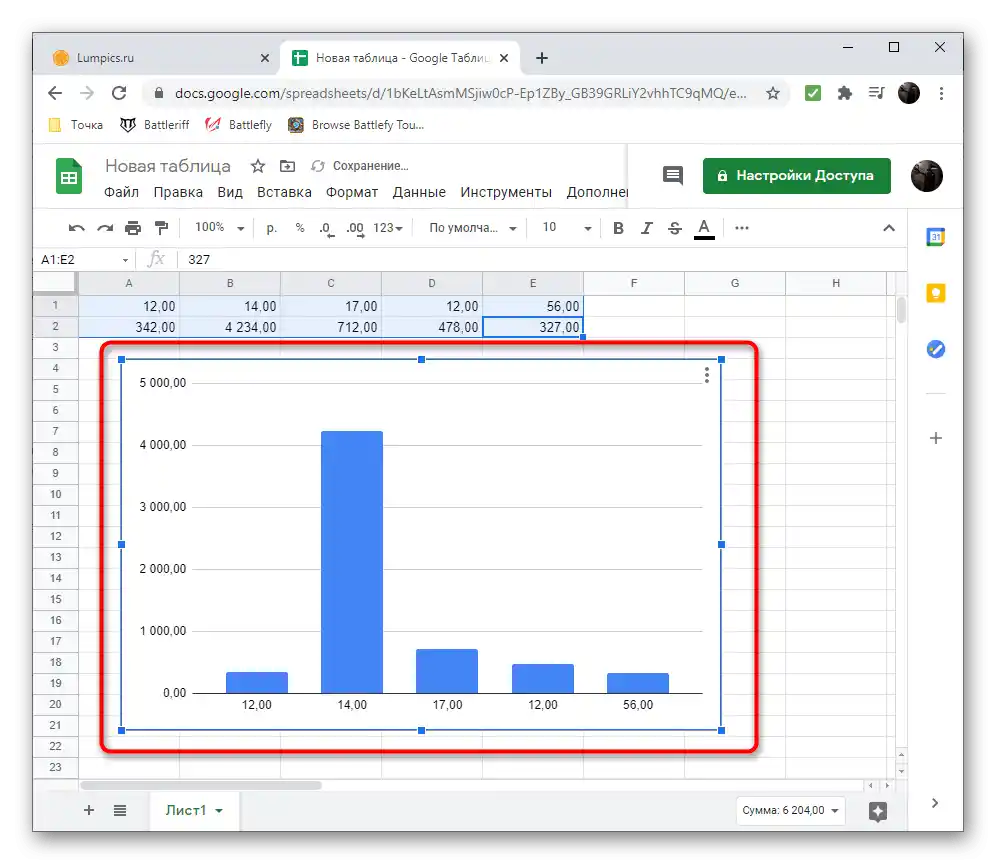
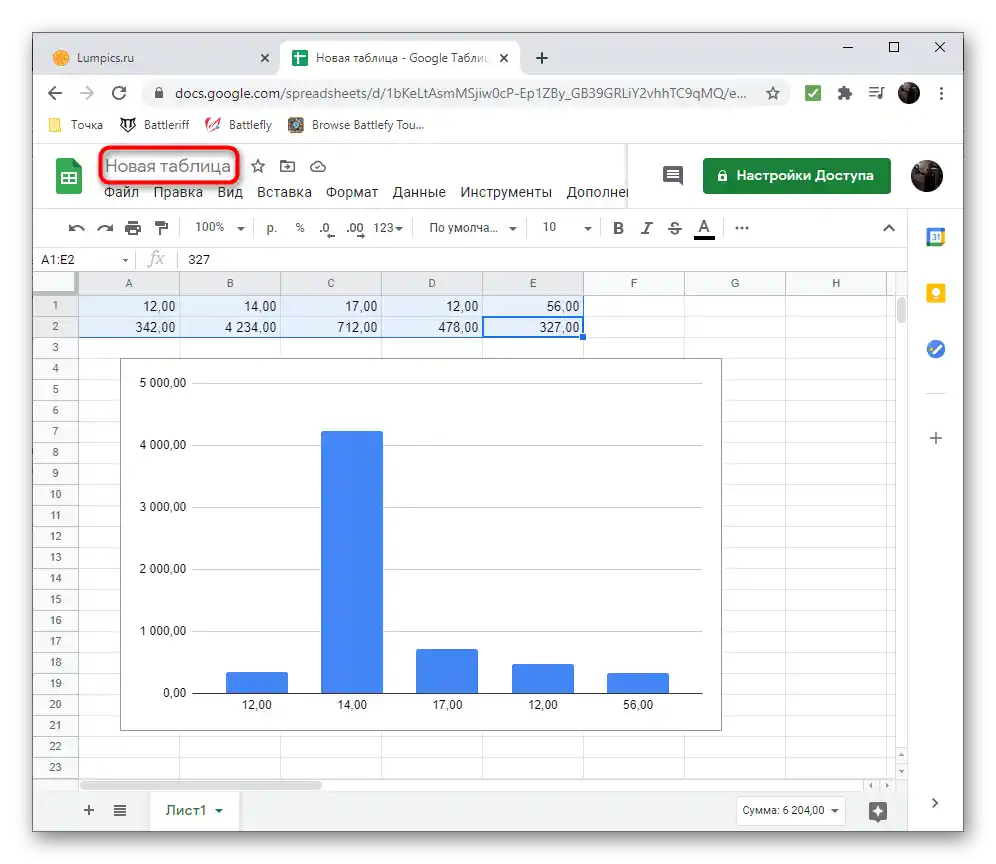
Excel Online
W pierwszym sposobie już wspomniano o programie Excel, który jest płatny i nie jest dostępny dla wszystkich użytkowników. Teraz opowiemy o jego darmowej wersji, działającej przez przeglądarkę.Taka opcja jest aktualna, jeśli nie chcesz pobierać oprogramowania tylko dla jednej diagramu, a jego przechowywanie w sieci jest preferowane.
Przejdź do usługi Excel Online
- Aby korzystać z Excel Online, potrzebne jest konto Microsoft, dlatego przejdź przez proces rejestracji, jeśli jeszcze tego nie zrobiłeś.
- Po pomyślnym zalogowaniu utwórz pustą książkę, aby otworzyć edytor.
- Stwórz tabelę z niezbędnym zakresem danych liczbowych, z których chcesz później utworzyć diagram.
- Przejdź do zakładki "Wstaw", gdzie znajduje się potrzebny element.
- Z listy miniatur wybierz odpowiednią reprezentację (typ) diagramu.
- Po dodaniu na arkusz pojawią się dodatkowe narzędzia edycyjne, które pozwolą zmieniać parametry osi, typ wykresu, jego tytuł i formatowanie. Użyj tego wszystkiego według własnego uznania.
- Gdy praca nad projektem zostanie zakończona, upewnij się, że książka została zapisana w OneDrive. Teraz, przy ponownym przejściu do Excel Online, można kontynuować edytowanie tego samego wykresu lub przekazać go w formie pliku innemu użytkownikowi.